DataNumen Outlook Password Recovery V1.1.0.0 英文安装版
DataNumen Outlook Password Recovery是一款操作简单的outlook密码恢复工具,如果你的outlook文件不小心丢失了,可以尝试通过这款工具来进行修复,如果你忘记了密码的加密PST文件,那么这个工具,你可以很容易地恢复密码,并访问PST文件中的内容。
使用带有win10系统的笔记本电脑该怎么关闭fn键呢?下面小编就来给大家讲一下怎么操作!
操作方法
1、首先,右键点击左下角的“开始”菜单,或按“win+x”键,打开菜单,选择关机或注销,重启计算机;
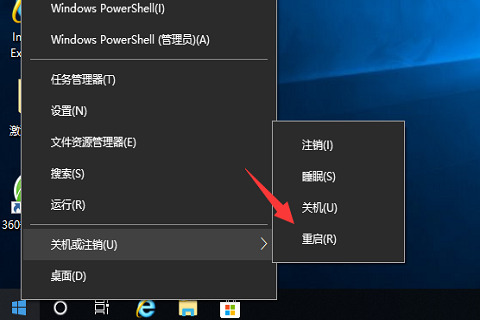
2、然后,启动的时候,按“Fn”键,并连续按“F2”键,进入“Bios”界面,每台笔记本进入Bios的方法都不一样,注意看开机后界面上的提示,大家可以根据自己的笔记本操作;
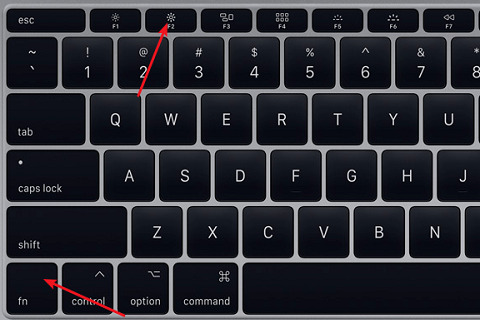
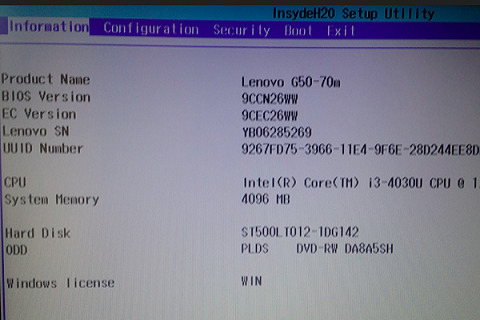
3、接着,在Bios下,使用键盘方向键,移动到“ConfigurATIon”选项卡;
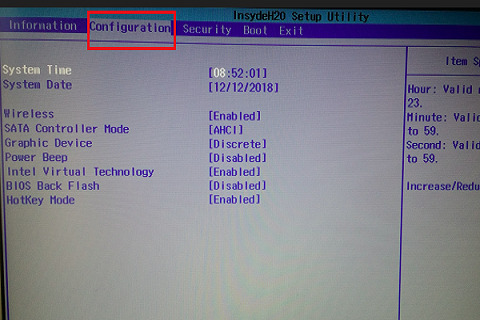
4、还是使用方向键,选择“Hotkey mode”项,按一下“回车键”,把这个选项的状态修改为“Disabled禁用”;
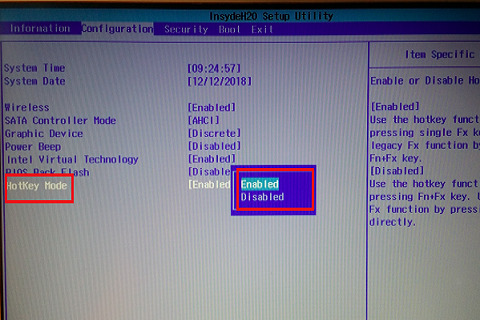
5、最后,修改完Bios后,点击“F10”键,会提示“Exit Saving Changes”,然后选择“yes”就可以保存并退出Bios,通过此方法可以禁用Fn键功能。
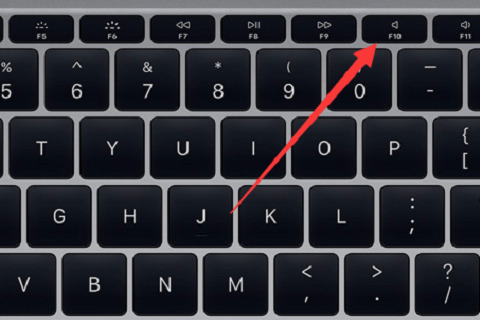
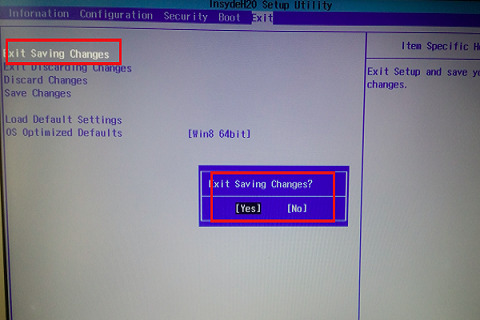
笔记本键盘怎么退出fn模式的方法,需要在开机后进入bios界面中进行设置。
以上就是win10笔记本电脑关闭fn键的方法讲解了。
热门教程 周 月
联想电脑Win10摄像头用不了怎么办?
7次 2WPS表格使用技巧:制作圆环图的步骤
7次 3怎么避开Steam启动游戏?免Steam启动游戏教程
7次 4随身乐队怎么导出录音文件?随身乐队导出录音文件的方法
7次 5AMD显卡天梯图2021年5月高清完整版 AMD显卡天梯图5月最新高清大图
6次 6Win10加入Windows预览体验计划失败错误码0x800BFA07怎么办?
6次 7逍遥安卓模拟器没有声音怎么办?
6次 8Win10怎么取消开机pin登录?取消开机pin登录教程
6次 9Wps自动保存怎么设置
6次 10Excel表格如何输入同心圆?Excel2003插入同心圆的方法
6次Win10应用程序无法启动因为并行配置不正确怎么办?
13次 2Win11系统安装后声卡驱动不正常怎么办?Win11系统安装后声卡无法驱动图文教程
9次 3Windows11正式版什么时候推送?Win11更新推送时间
9次 4怎么在Windows11上更改触摸键盘主题?
9次 5Win7旗舰版笔记本怎么进入Bios?
9次 6Win11怎么开启虚拟化功能 Win11电脑BIOS/UEFI启用虚拟化
9次 7Deepin Linux系统怎么安装brother打印机驱动并且设置网络打印机?
8次 8win10老是蓝屏重启的解决方法
8次 9Win10弹出找不到文件怎么办?Win10弹出找不到文件解决方法
7次 10Win10系统如何一键清除垃圾bat?
7次最新软件